Gestion de la sécurité des appareils mobiles
Vous avez une entreprise, mais vous ne disposez pas des fonds nécessaires pour allouer des équipements mobiles à chacun de vos collaborateurs ?Vos collaborateurs souhaitent avoir accès à toutes leurs données depuis un seul et […]
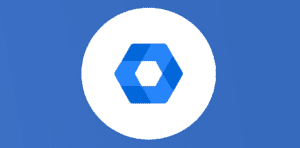
Ce que vous allez découvrir
- Comment exiger l’utilisation de mot de passe sur les appareils mobiles gérés
- Comment ça fonctionne :
- Comment protéger un compte professionnel avec la vérification en deux étapes ?
- Quelle est la procédure pour installer un compte professionnel sur l'appareil mobile ?
Gestion de la sécurité des appareils mobiles

Vous avez une entreprise, mais vous ne disposez pas des fonds nécessaires pour allouer des équipements mobiles à chacun de vos collaborateurs ?
Vos collaborateurs souhaitent avoir accès à toutes leurs données depuis un seul et même appareil (Smartphone ou Tablette) ?
Dans ce cas, dans quelle mesure les informations de l’entreprise seront-elles sécurisées en cas de perte ou de vol de l’équipement ?
Comment gérer les mesures de sécurité suffisantes pour accéder aux comptes et données de votre entreprise ?
Alors, pourquoi ne pas développer la culture BYOD (Bring Your Own Device), au sein de votre entreprise ?
C’est un exemple des quelques questions que vous devriez vous poser.
Grâce à Google Workspace, il est possible de gérer les accès aux comptes professionnels de vos collaborateurs, et ainsi gérer le niveau de sécurité que nous voulons qu’ils adoptent pour assurer les données de l’entreprise.
Comment exiger l’utilisation de mot de passe sur les appareils mobiles gérés
En effet, si vos collaborateurs ont installé leur compte professionnel sur leur smartphone ou tablette mais que cet appareil n’est protégé par aucun mot de passe ou méthode de verrouillage fiable, alors n’importe qui pourra très facilement accéder à tous les documents, emails et contacts. Cette tierce personne pourra consulter les documents mais également les effacer…
Imaginez qu’une personne mette la main sur le téléphone d’un de vo

Veuillez créer un compte pour lire la suite de cette ressource
L’accès à cette ressource se fait gratuitement en créant un compte Numerifan. Les abonnements payants donnent également accès aux cours gratuits.

Cet article est réservé aux abonnés. Pourquoi ?
Fournir tout ce contenu nous demande beaucoup de temps, des ressources et une veille permanente. Accédez à ce contenu en rejoignant notre super communauté, pour tous nous remercier 💪
- Articles connexes
- Plus de l'auteur

 Sheets
Sheets  Agenda
Agenda  Forms
Forms  Apps Script
Apps Script  Gmail
Gmail  Chat
Chat  Meet
Meet  Contacts
Contacts  Chrome
Chrome  Sites
Sites  Looker Studio
Looker Studio  Slides
Slides  Docs
Docs  Drive
Drive  AppSheet
AppSheet  Admin Workspace
Admin Workspace 
 Android
Android  Chromebook
Chromebook  Equipements Google
Equipements Google  Google Cloud Platform
Google Cloud Platform  Google Photos
Google Photos  Maps
Maps  Youtube
Youtube 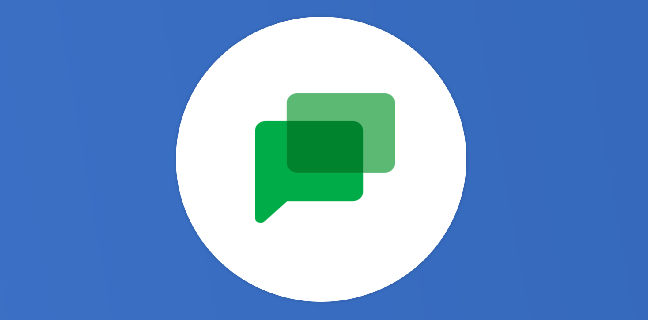
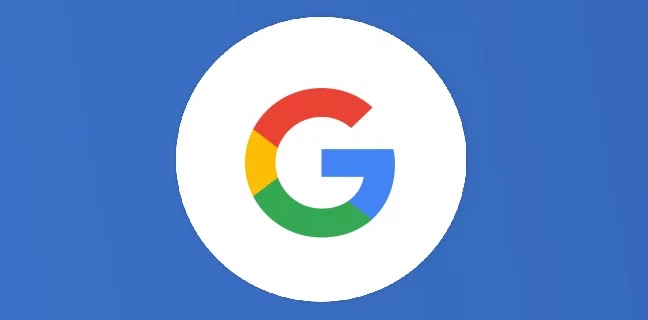
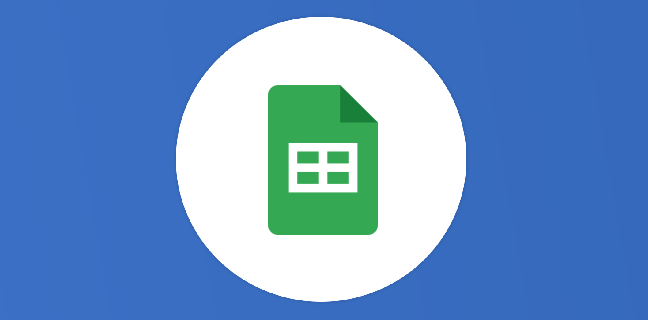
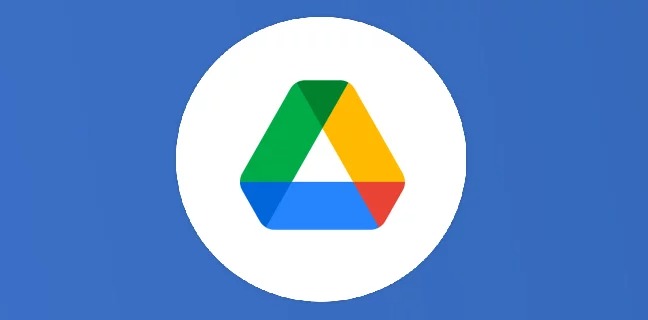
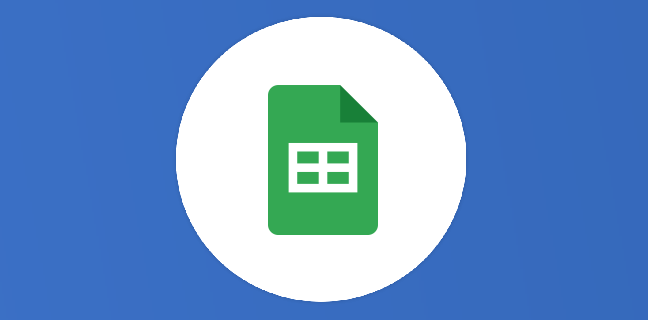


android device policy est vraiment complexe pour des utilisateurs lambda. Il pose également des problèmes pour téléphoner: il faut une application installée en pro et une en perso pour accéder aux contacts.
Et à ce jour, je n’ai pas trouvé d’appli SMS qui gère les deux profils. Google SMS devant être déclarée par défaut, on ne peut pas en installer une sur le profil perso et une sur le pro. Ce qui fait que le problème de contacts ressurgit.
Je conseille donc d’installer « Google Apps Device Policy » (plus ancienne) avant de se connecter au compte pro. Cette appli plus ancienne permet de faire cohabiter les deux comptes dans le même profil et évite l’appli « Android Device Policy »